Kako uštedjeti prostor na osobnim računalima sa sustavom Windows® 10 CompactOS
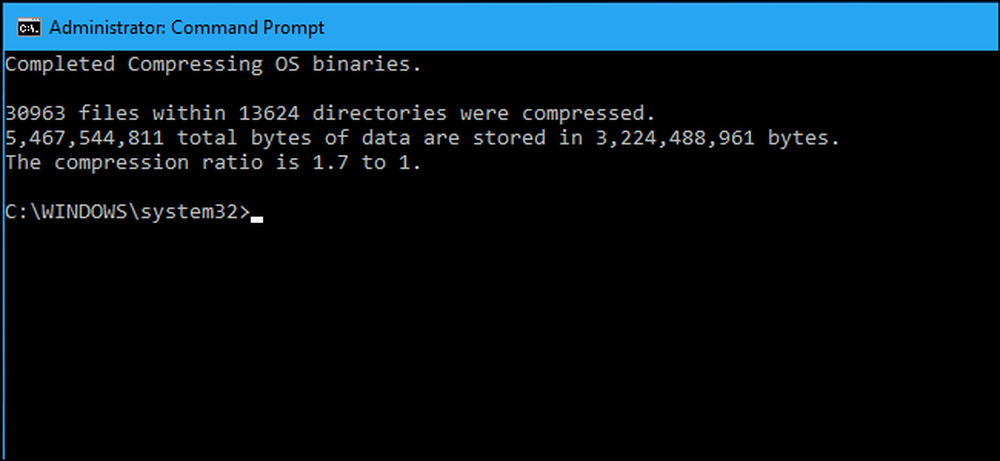
Windows 10 ima novu značajku "CompactOS" namijenjenu osobnim računalima s vrlo malom količinom prostora za pohranu, poput tableta ili prijenosnih računala sa samo 16 GB prostora. To je kao NTFS sažimanje cijelog diska, ali pametnije. Evo kako to radi.
Ovo zamjenjuje WIMBoot za Windows 8.1
Značajka "CompactOS" zamjenjuje značajku "Windows Image File Boot" (WIMBoot) koju Microsoft nudi u sustavu Windows 8.1. WIMBoot je omogućio Windowsu da se pokrene s .wim slikovne datoteke, umjesto da izvlači sistemske datoteke na particiju kao što je normalno. Windows pohranjuje svoje sistemske datoteke u komprimiranu .wim datoteku i čita ih iz nje.
To znači da se sustav Windows može smjestiti na mnogo manje pogone - s jednim nedostatkom. WIMBoot je vjerojatno nešto sporiji od normalnog korištenja Windowsa, budući da Windows troši procesorske cikluse dekomprimiranjem datoteka.
Windows 8.1's WIMBoot može omogućiti samo proizvođač računala ili administrator sustava kada je Windows instaliran na računalu. Nakon toga to sami niste mogli omogućiti. Nova značajka "CompactOS" u sustavu Windows 10, međutim, može se omogućiti ili onemogućiti u letu pomoću naredbe Compact.exe.
Windows 10 obično obrađuje ovo za vas, tako da ga vjerojatno ne biste trebali koristiti
Iako možete sami omogućiti ili onemogućiti CompactOS, to vjerojatno ne biste trebali raditi na većini računala. Windows automatski omogućuje značajku CompactOS na računalima na kojima Windows smatra da je to dobra ideja, a ako ne znate što radite, Windowsu biste trebali povjeriti tu odluku.
Omogućavanje CompactOS-a će komprimirati određene datoteke sustava Windows kako bi se oslobodio prostor. Ako imate 16GB tableta ili 32GB laptop i prostor za pohranu je iznimno zbijeno, to bi moglo biti važno. Na normalnom računalu s pristojnim SSD pogonom ili respektabilnim tvrdim diskom, samo usporavate Windows operativni sustav bez stvarne prednosti.
To je slično omogućavanju NTFS kompresije na cijelom pogonu sustava, ali je mnogo više ciljano. Ne komprimira sve na vašim pogonima - samo određene sistemske datoteke. Omogućavanje značajke CompactOS trebalo bi biti bolje za performanse nego jednostavno omogućiti kompresiju na razini pogona. Međutim, performanse će vjerojatno i dalje biti lošije kada se omogući CompactOS nego što je to omogućeno.
Međutim, Windows 10 vam omogućuje ručno omogućavanje ili onemogućavanje CompactOS-a. Možda imate 64GB računalo i očajnički trebate još nekoliko gigabajta, ili možda ne želite kaznu performansi CompactOS-a na računalu s manje prostora za pohranu. Sada možete birati omogućavanje ili onemogućavanje bez ponovnog instaliranja sustava Windows, za razliku od WIMBoota u sustavu Windows 8.1.
Kako provjeriti, omogućiti i onemogućiti CompactOS
Značajku CompactOS možete kontrolirati naredbom Compact.exe u prozoru naredbenog retka s administratorskim dozvolama.
Prvo ćete morati otvoriti prozor naredbenog retka kao administrator. Desnom tipkom miša kliknite gumb Start ili pritisnite Windows + X, a zatim odaberite "Command Prompt (Admin)" da biste otvorili.
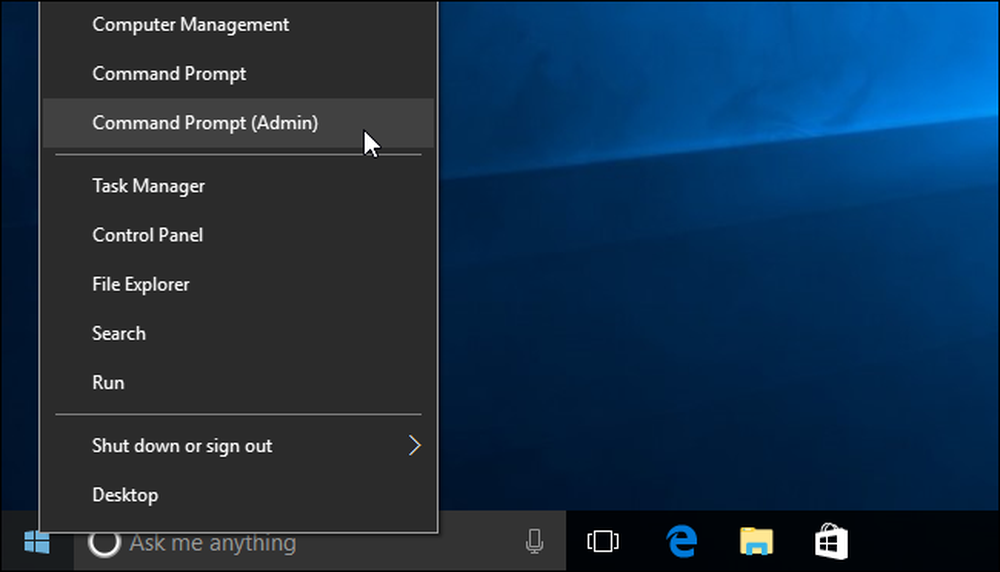
Da biste provjerili je li CompactOS omogućen na računalu, pokrenite sljedeću naredbu:
Compact.exe / CompactOS: upit
Prema zadanim postavkama vidjet ćete poruku da je Windows odabrao stanje vašeg računala. Ako ručno uključite ili isključite CompactOS, vidjet ćete poruku da će "ostati u [trenutnom] stanju, osim ako je administrator ne promijeni."
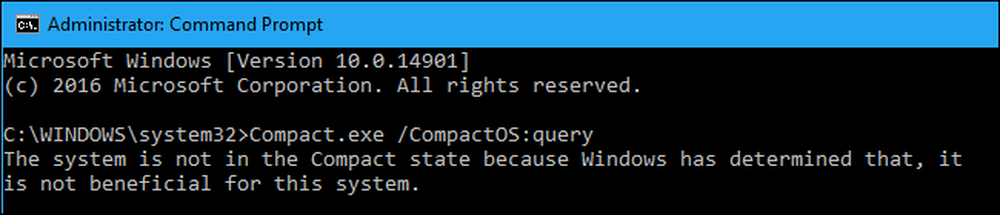
Da biste omogućili CompactOS, pokrenite sljedeću naredbu. Postupak zbijanja datoteka operativnog sustava može potrajati samo nekoliko minuta ili može potrajati 20 minuta ili dulje. To ovisi o brzini vašeg računala.
Compact.exe / CompactOS: uvijek
U donjem primjeru, omogućavanje CompactOS-a oslobodilo je oko 2,2 GB prostora na našem testnom računalu.
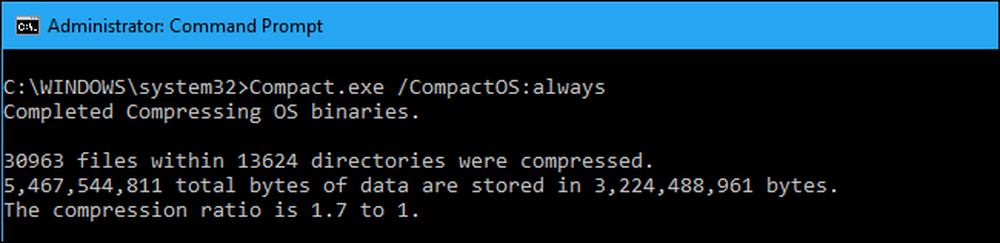
Da biste onemogućili CompactOS, pokrenite sljedeću naredbu. Windowsu će također trebati neko vrijeme da ga onemogući. Koliko traje ovaj proces ovisi o brzini vašeg računala.
Compact.exe / CompactOS: nikad

Opet, ne preporučujemo većinu korisnika sustava Windows da se zabrljaju s tim. Sustav Windows treba ga obraditi automatski i donijeti ispravne odluke za većinu računala. Ali ako znate da ste poseban slučaj, svaki korisnik sustava Windows sada može poništiti tu odluku. Sretni smo što imamo opciju.




